Android 10: Sådan ændres enhedsnavn

Få en frisk start, og giv din Android-enhed et nyt navn. I tre enkle trin kan din Android-enhed have et andet navn.
Hvis du hele tiden deler ting på din Android-enhed, kan Del-menuen genere dig lidt, hvis den ikke er organiseret, som du ønsker. Det har muligheder, du næsten eller aldrig bruger, og du mister værdifulde sekunder på at søge efter de muligheder, du bruger ofte. Men den gode nyhed er, at du kan tilpasse din Androids Share Menu. Derfor er de muligheder, du regelmæssigt bruger, nemmere at finde.
Med et par ændringer hist og her, får du din Androids delemenu lige som du ønsker, og du vil hurtigere kunne finde de muligheder, du har brug for. Processen til at tilpasse Android-delemenuen er nem, og du får styr på det med det samme.
Når du deler noget, er oplevelsen bedre, når den app, du ofte bruger, er i begyndelsen af listen. At skulle swipe lidt for at finde det er ikke verdens undergang, men hvis noget kan være mere behageligt, hvorfor så ikke foretage de nødvendige ændringer. Hvis din Android-enhed har Android 11 eller 10, kan du fastgøre en app ved at trykke længe på appen, og muligheden for at fastgøre den app skulle vises. Når du er færdig med den første app, skal du gentage processen for andre apps, du vil fastgøre, og så er du i gang.
Men hvis du har prøvet dette og kun ser indstillingen App info, kan du få flere muligheder i din Androids delemenu ved at installere en app kaldet Sharedr . Appen er gratis at bruge og giver dig flere muligheder, når du deler. Når du har installeret appen og givet den de nødvendige tilladelser , er det tid til at få mest muligt ud af den. For eksempel, gå til din enheds galleri og tryk på Del-menuen. Da det er første gang, du bruger appen, vil den bede dig om tilladelse. Når du kommer forbi det, viser appen dig alle dine delingsmuligheder.
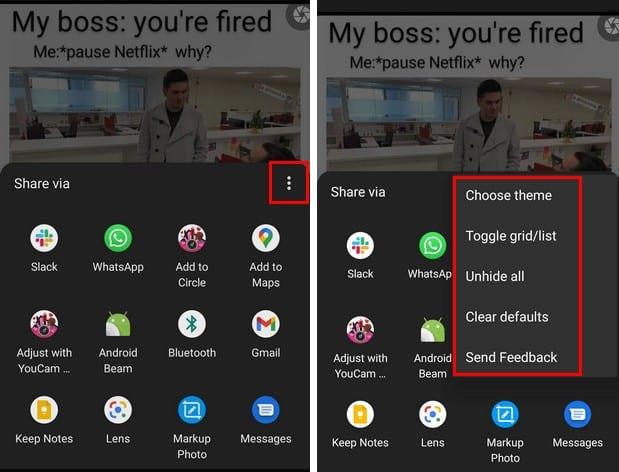
Ved at trykke på prikkerne kan du gøre ting som Send feedback, Vis alle, Ryd standardindstillinger, Skift mellem lyst og mørkt tema . Skift-gitteret/listen ændrer layoutet af apps i delemenuen. Ved at trykke længe på en hvilken som helst app kan du vælge mellem muligheder som:
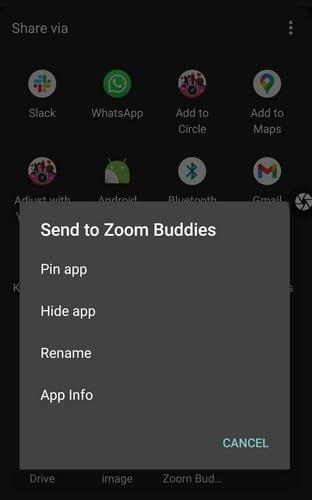
Så snart du trykker på knappen Pin app, flyttes appen til toppen af listen. Hvis din Android-enhed aldrig har haft disse muligheder, vil denne app helt sikkert komme til nytte. Som du kan se, er appen nem at bruge og holder tingene enkle.
Når din Android-enhed ikke har de muligheder, du har brug for, har du intet andet valg end at henvende dig til tredjepartsapps. Det er endnu bedre, når den app, du har brug for, er gratis og ikke kommer med køb i appen. Tror du, at denne app er en keeper? Fortæl mig det i kommentarerne nedenfor, og glem ikke at dele denne artikel med andre på sociale medier.
Få en frisk start, og giv din Android-enhed et nyt navn. I tre enkle trin kan din Android-enhed have et andet navn.
Sådan kan du give Android-delemenuen flere muligheder for at organisere apps gratis.
Din telefonskærm, der slukker under opkald, er en tilsigtet adfærd for at forhindre, at du ved et uheld trykker på en hvilken som helst knapp.
Skift hastigheden på enhver video på Android gratis med denne nyttige app. Tilføj både slowmotion og hurtig frem-effekt til den samme video.
Giv din video den hastighed, den skal have med disse gratis Android-apps. Vælg mellem fem videoredigeringsapps.
De sidste par år har ikke været så venlige over for Motorola. Ikke alene er de blevet neutraliseret i den højere ende af spektret, men de står også over for hård konkurrence i mellemklassen ...
Hvad gør du, når Android ikke accepterer din pinkode eller dit mønster, selvom du ved, at du bruger den rigtige? Brug denne vejledning.
Brug din Motorolas pauseskærm og spring over at skulle installere en anden app på din Android-enhed.
Giv dit billede den baggrund, det fortjener, ved at ændre baggrunden med en af disse gratis Android-apps.
Se, hvordan du kan ændre din standardbrowser på forskellige Android-enheder med denne vejledning.
Se, hvordan du kan give nye og allerede installerede apps midlertidig tilladelse til din Android-enhed.
Undgå at automatisk korrigere ord automatisk ved at tilføje ord til ordbogen. Her er de trin, du skal følge.
Er din Android langsom? Sådan ser du, hvad der fylder så meget, og hvordan du slipper af med det.
Brug den bedst mulige Android-filstifinder gratis. Her er nogle, du måske kunne lide.
Hav det sjovt med dine billeder, og forvandl dem til sjove tegnefilm med disse gratis Android-apps.
Det kan være en smerte at slette billeder fra din telefon ved et uheld. Det betyder ikke kun, at du kan miste en værdifuld hukommelse (eller den foretrukne badeværelsesselfie af
Find ud af, hvad flytilstand er, og hvordan du slår den til for Windows, Android og iPadOS.
Opdag, hvor nemt det er at fjerne et WiFi-netværk fra din Android-enhed.
Kan du lide at læse om natten? Prøv et af disse blålysfiltre for at hjælpe med at beskytte dit syn.
Prøv disse nyttige tips, når mikrofonen på din Android-enhed ikke virker. Enkle tips, der er nemme at følge.
Efter at have rootet din Android-telefon har du fuld systemadgang og kan køre mange typer apps, der kræver root-adgang.
Knapperne på din Android-telefon er ikke kun til at justere lydstyrken eller vække skærmen. Med et par enkle justeringer kan de blive genveje til at tage et hurtigt billede, springe sange over, starte apps eller endda aktivere nødfunktioner.
Hvis du har glemt din bærbare computer på arbejdet, og du har en vigtig rapport, du skal sende til din chef, hvad skal du så gøre? Brug din smartphone. Endnu mere sofistikeret, forvandl din telefon til en computer for at multitaske lettere.
Android 16 har låseskærmswidgets, så du kan ændre låseskærmen, som du vil, hvilket gør låseskærmen meget mere nyttig.
Android Picture-in-Picture-tilstand hjælper dig med at formindske videoen og se den i billede-i-billede-tilstand, hvor du ser videoen i en anden brugerflade, så du kan lave andre ting.
Det bliver nemt at redigere videoer på Android takket være de bedste videoredigeringsapps og -software, som vi nævner i denne artikel. Sørg for, at du har smukke, magiske og stilfulde billeder, som du kan dele med venner på Facebook eller Instagram.
Android Debug Bridge (ADB) er et kraftfuldt og alsidigt værktøj, der giver dig mulighed for at gøre mange ting, f.eks. finde logfiler, installere og afinstallere apps, overføre filer, roote og flashe brugerdefinerede ROM'er og oprette sikkerhedskopier af enheden.
Med automatiske klik-applikationer behøver du ikke at gøre meget, når du spiller spil, bruger applikationer eller bruger opgaver, der er tilgængelige på enheden.
Selvom der ikke findes nogen magisk løsning, kan små ændringer i, hvordan du oplader, bruger og opbevarer din enhed, gøre en stor forskel i at bremse batterislid.
Den telefon, som mange elsker lige nu, er OnePlus 13, fordi den udover overlegen hardware også besidder en funktion, der har eksisteret i årtier: den infrarøde sensor (IR Blaster).



























